view-only mode in Word : วิธีตั้งค่าไฟล์ให้แสดงเฉพาะดูเท่านั้น ไม่สามารถแก้ไขได้

Microsoft Word เป็นหนึ่งในเครื่องมือประมวลผลคำที่ใช้กันอย่างแพร่หลายที่สุด ช่วยให้ผู้ใช้สร้าง แก้ไข และแชร์เอกสารได้อย่างง่ายดาย อย่างไรก็ตาม มีบางครั้งที่คุณอาจต้องการป้องกันไม่ให้ผู้อื่นทำการเปลี่ยนแปลงเอกสาร view-only mode in Word เป็นคุณลักษณะที่มีประโยชน์ที่รับประกันว่าไฟล์ของคุณจะอ่านได้แต่ไม่สามารถแก้ไขได้
โหมดดูเฉพาะใน Word เป็นฟีเจอร์ที่มีประโยชน์มากที่ช่วยให้ผู้ใช้สามารถแชร์เอกสารได้โดยไม่ต้องกังวลว่าใครจะทำการแก้ไขเอกสารนั้น ฟีเจอร์นี้เหมาะสำหรับการทำงานร่วมกันในโครงการหรือการแชร์รายงานกับเพื่อนร่วมงาน เมื่อคุณต้องการให้เอกสารของคุณยังคงอยู่ในรูปแบบเดิมและไม่ถูกแก้ไขโดยไม่ตั้งใจ โหมดดูเฉพาะจึงเป็นเครื่องมือที่สำคัญที่จะช่วยให้คุณสามารถรักษาความถูกต้องและความสมบูรณ์ของเอกสารได้ คู่มือนี้จะช่วยแนะนำคุณผ่านขั้นตอนในการเปิดใช้งานโหมดดูเฉพาะใน Word พร้อมทั้งอธิบายเหตุผลที่ทำให้ฟีเจอร์นี้เป็นเครื่องมือที่มีประโยชน์สำหรับการรักษาความสมบูรณ์ของไฟล์ Word ของคุณ ให้คุณมั่นใจได้ว่าเอกสารที่คุณแชร์จะยังคงเป็นเอกสารที่ถูกต้องตามที่ต้องการโดยไม่มีการเปลี่ยนแปลงจากผู้ใช้คนอื่น
เหตุใดคุณจึงต้องใช้โหมดดูอย่างเดียวใน Word?
การเปิดใช้งานโหมดดูอย่างเดียวใน Wordมีประโยชน์ในสถานการณ์ต่างๆ เช่น:
เหตุผล | คำอธิบาย |
การป้องกันการแก้ไขโดยไม่ได้ตั้งใจ | ให้แน่ใจว่าผู้อื่นจะไม่สามารถเปลี่ยนแปลงเนื้อหาเอกสารโดยไม่ได้ตั้งใจได้ |
การรักษาความปลอดภัยเอกสารสำคัญ | ป้องกันการแก้ไขโดยไม่ได้รับอนุญาตซึ่งเป็นสิ่งสำคัญอย่างยิ่งสำหรับสัญญาทางกฎหมายหรือไฟล์ที่เป็นความลับ |
การรักษาความสมบูรณ์ของเอกสาร | ตรวจสอบให้แน่ใจว่าการจัดรูปแบบและเนื้อหาไม่เปลี่ยนแปลงเมื่อแชร์เทมเพลต รายงาน หรือสื่อการเรียนการสอน |
การปกป้องไฟล์ที่แชร์ | อนุญาตให้แชร์เอกสารโดยไม่ต้องให้สิทธิ์แก้ไข จึงรักษาเนื้อหาต้นฉบับไว้ |
การควบคุมการทำงานร่วมกัน | ควบคุมว่าใครสามารถแก้ไขเอกสารได้ และอนุญาตให้ผู้อื่นดูได้เท่านั้นโดยไม่ต้องทำการเปลี่ยนแปลง |
การเปิดใช้งานโหมดดูอย่างเดียวใน Wordมีประโยชน์ในสถานการณ์ต่างๆ เช่น:
- การป้องกันการแก้ไขโดยไม่ได้ตั้งใจ
เมื่อมีคนหลายคนเข้าถึงเอกสาร อาจเกิดการแก้ไขโดยไม่ได้ตั้งใจได้ การตั้งค่าไฟล์ให้เป็นแบบอ่านอย่างเดียวจะช่วยให้เนื้อหาเดิมไม่เปลี่ยนแปลง ซึ่งมีประโยชน์อย่างยิ่งสำหรับรายงาน จดหมายทางการ และเอกสารที่เสร็จสมบูรณ์
- การรักษาความปลอดภัยเอกสารสำคัญ
สัญญาทางกฎหมาย ข้อเสนอทางธุรกิจ และไฟล์ลับไม่ควรแก้ไขโดยไม่ได้รับอนุญาต การจำกัดการแก้ไขจะช่วยป้องกันการแก้ไขที่ไม่ได้รับอนุญาตและช่วยให้มั่นใจได้ว่าจะแชร์เฉพาะเวอร์ชันที่ได้รับการอนุมัติเท่านั้น
- การรักษาความสมบูรณ์ของเอกสาร
หากคุณได้สร้างเทมเพลตสำหรับบริษัท เอกสารฝึกอบรม หรือคู่มือการใช้งานแล้ว คุณจะต้องตรวจสอบให้แน่ใจว่าการจัดรูปแบบและเนื้อหาจะมีความสอดคล้องกัน การตั้งค่าแบบดูอย่างเดียวจะช่วยให้ผู้รับสามารถใช้เอกสารได้โดยไม่ต้องปรับเปลี่ยนโดยไม่ได้ตั้งใจ
- การปกป้องไฟล์ที่แชร์
เมื่อแชร์เอกสารผ่านอีเมลหรือที่เก็บข้อมูลบนคลาวด์ คุณอาจไม่ต้องการให้ผู้รับแก้ไขเอกสาร การตั้งค่าอ่านอย่างเดียวช่วยให้คุณแจกจ่ายข้อมูลได้ในขณะที่ป้องกันการเปลี่ยนแปลงเนื้อหาต้นฉบับ
- การควบคุมการทำงานร่วมกัน
การทำงานร่วมกันเป็นสิ่งสำคัญ แต่ไม่ใช่ว่าสมาชิกในทีมทุกคนจะต้องแก้ไขเอกสาร การตั้งค่าไฟล์ให้สามารถดูได้อย่างเดียวจะทำให้ผู้ใช้สามารถอ่านและตรวจสอบเนื้อหาได้ในขณะที่จำกัดผู้ที่สามารถแก้ไขเอกสารได้
เปิดใช้งานโหมดอ่านอย่างเดียวใน Microsoft Word
การตั้งค่าเอกสารให้อ่านอย่างเดียวเป็นวิธีที่ง่ายที่สุดวิธีหนึ่งในการเปิดใช้งานโหมดดูอย่างเดียวใน Wordทำตามขั้นตอนเหล่านี้:
- เปิดเอกสาร Word ของคุณ
- คลิกไฟล์
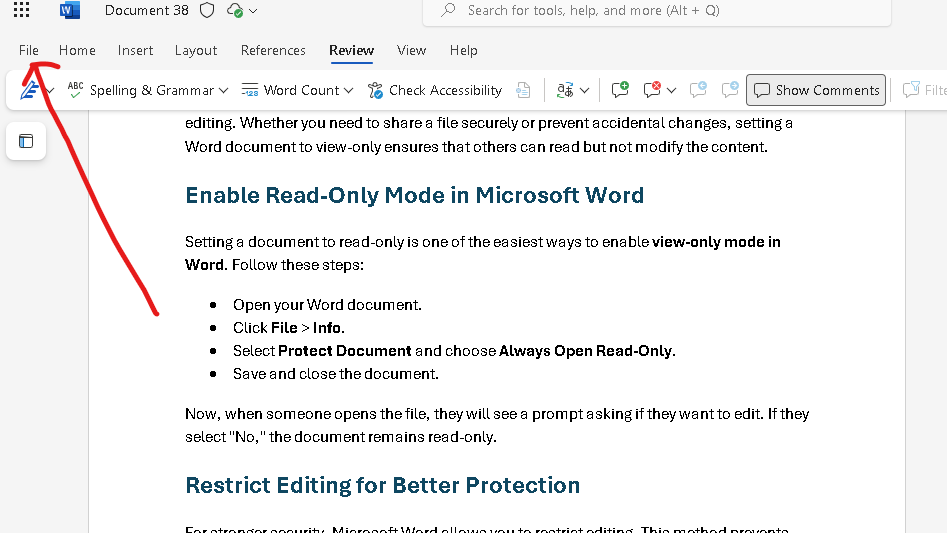
- คลิก ข้อมูล
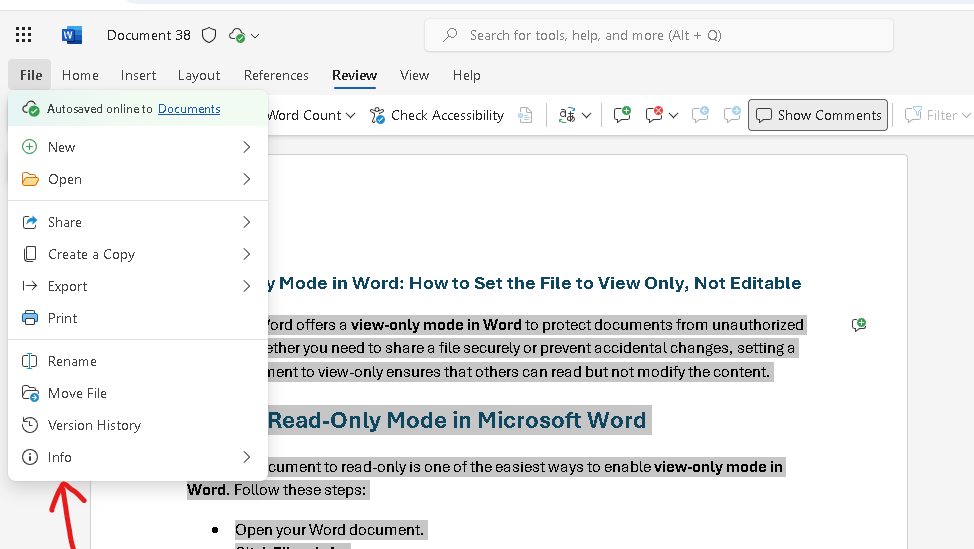
- เลือกป้องกันเอกสารและเลือกเปิดแบบอ่านอย่างเดียวเสมอ
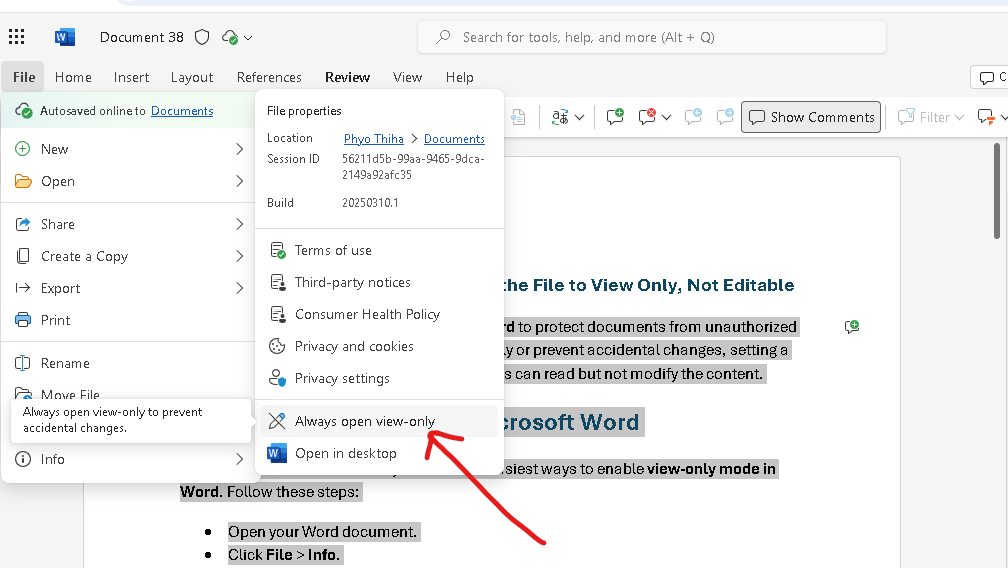
- บันทึกและปิดเอกสาร
เมื่อมีคนเปิดไฟล์ขึ้นมา ก็จะมีข้อความถามว่าต้องการแก้ไขหรือไม่ หากเลือก “ไม่” เอกสารจะยังคงเป็นแบบอ่านอย่างเดียว
ปัญหาทั่วไปและวิธีแก้ไข
แม้ว่าโหมดดูเฉพาะจะเป็นฟีเจอร์ที่ยอดเยี่ยมในการป้องกันการแก้ไขเอกสาร แต่ผู้ใช้อาจพบปัญหาทั่วไปบางประการที่อาจเกิดขึ้นเมื่อใช้ฟีเจอร์นี้ หากคุณพบปัญหาเหล่านี้ ต่อไปนี้คือวิธีการแก้ไขที่สามารถช่วยให้คุณจัดการกับสถานการณ์เหล่านั้นได้:
ปัญหา: ผู้ใช้ยังสามารถแก้ไขเอกสารได้
วิธีแก้ไข:
ในบางกรณี ผู้ใช้ยังสามารถแก้ไขเอกสารได้แม้ว่าคุณจะได้เปิดใช้งานโหมดดูเฉพาะแล้ว หากพบปัญหานี้ ให้ทำตามขั้นตอนเหล่านี้:
- ตรวจสอบการตั้งค่าการป้องกันในเอกสารอีกครั้งให้ละเอียด โดยเข้าไปที่เมนู ‘จัดการเอกสาร’ และเลือก ‘ป้องกันเอกสาร’
- ตรวจสอบให้แน่ใจว่าได้เลือกตัวเลือก ‘ไม่มีการเปลี่ยนแปลง (อ่านอย่างเดียว)’ และบันทึกเอกสารหลังจากนั้น
- หากคุณกำหนดรหัสผ่านในการป้องกันการแก้ไข ให้ตรวจสอบว่ารหัสผ่านได้ถูกตั้งค่าถูกต้องและได้บันทึกเอกสารพร้อมข้อจำกัดดังกล่าวแล้ว
- หากปัญหายังคงเกิดขึ้น ให้ลองปิดโปรแกรม Word แล้วเปิดเอกสารใหม่เพื่อตรวจสอบอีกครั้ง
ปัญหา: การป้องกันด้วยรหัสผ่านไม่ได้ผล
วิธีแก้ไข:
หากคุณใช้รหัสผ่านเพื่อจำกัดการแก้ไขเอกสารแต่พบว่าฟังก์ชันนี้ไม่ได้ผลหรือไม่สามารถใช้งานได้ตามที่คาดหวัง สามารถทำตามขั้นตอนเหล่านี้:
- ตรวจสอบให้แน่ใจว่าคุณได้ตั้งรหัสผ่านที่ถูกต้องและสามารถเข้าถึงได้
- หากคุณไม่สามารถจำรหัสผ่านได้หรือพบว่าไม่ได้ผล ลองรีเซ็ตรหัสผ่านโดยการเข้าไปที่การตั้งค่าเอกสารหรือเลือกตัวเลือกใหม่ในการตั้งรหัสผ่าน
- หากยังพบปัญหาหลังจากทำการตั้งรหัสผ่านใหม่ ลองบันทึกเอกสารอีกครั้งและตรวจสอบว่าเอกสารได้รับการป้องกันตามที่ต้องการ
- หากคุณยังคงประสบปัญหานี้อยู่ อาจจำเป็นต้องรีเซ็ตหรืออัปเดตโปรแกรม Microsoft Word เป็นเวอร์ชันล่าสุดเพื่อให้ฟังก์ชันการป้องกันด้วยรหัสผ่านทำงานได้ตามปกติ
ปัญหา: โหมดดูเฉพาะไม่ได้ผลในเอกสารที่แชร์
วิธีแก้ไข:
เมื่อคุณแชร์เอกสารที่ใช้โหมดดูเฉพาะกับผู้อื่นและพบว่าเอกสารยังคงสามารถแก้ไขได้ นี่คือวิธีแก้ไขปัญหานี้:
- ตรวจสอบให้แน่ใจว่าเอกสารได้ถูกบันทึกพร้อมข้อจำกัดทั้งหมด เช่น การเลือกตัวเลือก ‘อ่านอย่างเดียว’ หรือการป้องกันการแก้ไขด้วยรหัสผ่าน
- ในกรณีที่คุณแชร์เอกสารผ่านบริการคลาวด์ เช่น OneDrive หรือ Google Drive ให้ตรวจสอบว่าได้ตั้งค่าการแชร์ให้ถูกต้องแล้ว โดยเฉพาะอย่างยิ่งให้แน่ใจว่าได้เลือกให้ผู้ใช้อื่นๆ สามารถดูเอกสารได้เท่านั้นและไม่สามารถทำการแก้ไข
- หากเอกสารยังคงสามารถแก้ไขได้หลังจากการตั้งค่าดังกล่าว ให้ลองบันทึกเอกสารใหม่และอัปเดตการตั้งค่าการแชร์อีกครั้งในระบบคลาวด์ที่ใช้
- ในบางกรณี ปัญหานี้อาจเกิดจากความล่าช้าในการซิงค์ข้อมูลกับบริการคลาวด์ ให้รอสักครู่แล้วลองแชร์เอกสารใหม่อีกครั้งหลังจากการซิงค์เสร็จสมบูรณ์
บทสรุป
การใช้โหมดดูอย่างเดียวใน Wordช่วยปกป้องเอกสารของคุณจากการแก้ไขที่ไม่ต้องการ ไม่ว่าคุณจะเลือกการตั้งค่าอ่านอย่างเดียวหรือการจำกัดการแก้ไข Microsoft Word ก็มีตัวเลือกยืดหยุ่นในการรักษาไฟล์ของคุณให้ปลอดภัย
การเปิดใช้งานโหมดดูเฉพาะใน Word เป็นวิธีที่มีประสิทธิภาพในการป้องกันการแก้ไขที่ไม่ต้องการและรักษาความสมบูรณ์ของเอกสารของคุณ ไม่ว่าจะเป็นการแชร์ข้อมูลที่เป็นความลับ การทำงานกับแม่แบบ หรือเพียงแค่ต้องการรักษาเอกสารที่ควบคุมเวอร์ชัน ฟีเจอร์นี้ให้โซลูชันที่เชื่อถือได้ โดยการทำตามขั้นตอนที่อธิบายไว้ในคู่มือนี้ คุณสามารถมั่นใจได้ว่าไฟล์ Word ของคุณจะคงอยู่ในโหมดอ่านอย่างเดียว ซึ่งให้ความมั่นใจเมื่อแชร์เอกสารกับผู้อื่น
ที่นี่สำหรับรายละเอียดเพิ่มเติมเกี่ยวกับMicrosoft Word
บทความอื่นๆ
- แปลงคอลัมน์ Excel เป็นแถว | คำแนะนำทีละขั้นตอน
- วิธีรักษาความปลอดภัยอุปกรณ์ของคุณด้วย Microsoft Defender
- การเข้ารหัส Microsoft Defender ที่ดีที่สุด: ความปลอดภัยสูงสุดสำหรับข้อมูลของคุณ
- Microsoft Defender Security Center: คำอธิบายการป้องกันและจัดการภัยคุกคามขั้นสูง
- ไฟร์วอลล์ Microsoft Defender: ปกป้องเครือข่ายของคุณ
- การดูสีใน Excel ง่ายขึ้น




